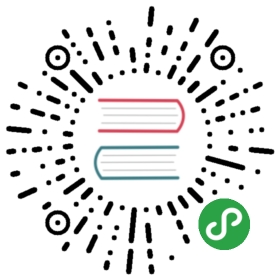Canvas 画布
所有在 canvas 中的画图必须用 JavaScript 完成:
WXML:(我们在接下来的例子中如无特殊声明都会用这个 WXML 为模板,不再重复)
<canvas canvas-id="myCanvas" style="border: 1px solid;"/>
JS:(我们在接下来的例子中会将 JS 放在 onLoad 中)
const ctx = wx.createCanvasContext('myCanvas')ctx.setFillStyle('red')ctx.fillRect(10, 10, 150, 75)ctx.draw()
第一步:创建一个 Canvas 绘图上下文
首先,我们需要创建一个 Canvas 绘图上下文 CanvasContext。
CanvasContext 是小程序内建的一个对象,有一些绘图的方法:
const ctx = wx.createCanvasContext('myCanvas')
第二步:使用 Canvas 绘图上下文进行绘图描述
接着,我们来描述要在 Canvas 中绘制什么内容。
设置绘图上下文的填充色为红色:
ctx.setFillStyle('red')
用 fillRect(x, y, width, height) 方法画一个矩形,填充为刚刚设置的红色:
ctx.fillRect(10, 10, 150, 75)
第三步:画图
告诉 canvas 组件你要将刚刚的描述绘制上去:
ctx.draw()
结果:

坐标系
canvas 是在一个二维的网格当中。左上角的坐标为(0, 0)。
在上一节,我们用了这个方法 fillRect(0, 0, 150, 75)。
它的含义为:从左上角(0, 0)开始,画一个150 x 75px 的矩形。
代码示例
我们可以在 canvas 中加上一些事件,来观测它的坐标系
<canvas canvas-id="myCanvas"style="margin: 5px; border:1px solid #d3d3d3;"bindtouchstart="start"bindtouchmove="move"bindtouchend="end"/><view hidden="{{hidden}}">Coordinates: ({{x}}, {{y}})</view>
Page({data: {x: 0,y: 0,hidden: true},start (e) {this.setData({hidden: false,x: e.touches[0].x,y: e.touches[0].y})},move (e) {this.setData({x: e.touches[0].x,y: e.touches[0].y})},end (e) {this.setData({hidden: true})}})
当你把手指放到 canvas 中,就会在下边显示出触碰点的坐标:

渐变
渐变能用于填充一个矩形,圆,线,文字等。填充色可以不固定位固定的一种颜色。
我们提供了两种颜色渐变的方式:
createLinearGradient(x, y, x1, y1)创建一个线性的渐变createCircularGradient(x, y, r)创建一个从圆心开始的渐变
一旦我们创建了一个渐变对象,我们必须添加两个颜色渐变点。
addColorStop(position, color) 方法用于指定颜色渐变点的位置和颜色,位置必须位于0到1之间。
可以用setFillStyle 和 setStrokeStyle 方法设置渐变,然后进行画图描述。
使用 createLinearGradient()
const ctx = wx.createCanvasContext('myCanvas')// Create linear gradientconst grd = ctx.createLinearGradient(0, 0, 200, 0)grd.addColorStop(0, 'red')grd.addColorStop(1, 'white')// Fill with gradientctx.setFillStyle(grd)ctx.fillRect(10, 10, 150, 80)ctx.draw()

使用 createCircularGradient()
const ctx = wx.createCanvasContext('myCanvas')// Create circular gradientconst grd = ctx.createCircularGradient(75, 50, 50)grd.addColorStop(0, 'red')grd.addColorStop(1, 'white')// Fill with gradientctx.setFillStyle(grd)ctx.fillRect(10, 10, 150, 80)ctx.draw()